首先确认所有设备使用同一Apple ID登录iCloud,再检查并开启Safari的iCloud同步功能,随后尝试关闭并重新打开Safari同步以刷新连接,若问题仍存在可退出并重登Apple ID重置配置,同时确保设备日期与时间设置为自动以保障iCloud正常通信。
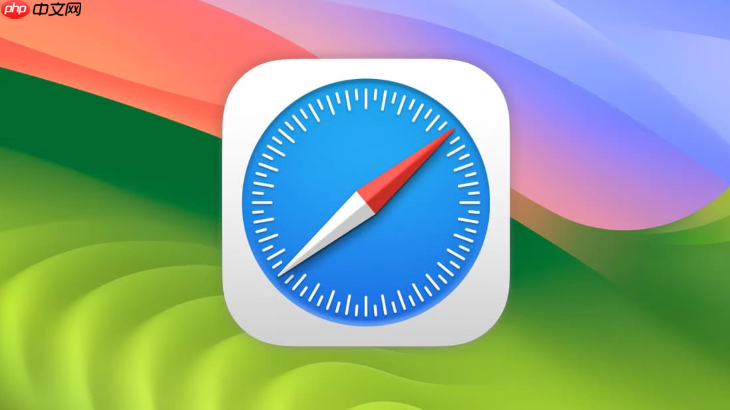
如果您在使用Safari浏览器时发现书签或打开的页面无法同步到其他苹果设备,可能是由于iCloud设置或网络连接问题导致。以下是解决此问题的步骤:
本文运行环境:iPhone 15 Pro,iOS 18
确保所有设备都使用同一个Apple ID登录iCloud是实现Safari同步的前提条件。不同账号会导致数据隔离,无法共享浏览信息。
1、在iPhone上进入“设置”应用,点击顶部的Apple ID头像和名称。
2、确认当前显示的Apple ID邮箱地址正确无误。
3、在其他苹果设备(如iPad或Mac)上重复上述步骤,核对是否为同一账户登录。
iCloud中的Safari开关必须手动开启才能进行跨设备同步。即使已登录账户,若该选项关闭,则不会传输任何浏览数据。
1、前往“设置” > Apple ID > “iCloud”。
2、在“使用iCloud的App”列表中找到“Safari”,确保其右侧的滑块呈绿色开启状态。
3、如果滑块为灰色,请轻点一次以启用同步,并输入Apple ID密码完成验证。
临时性系统缓存错误可能导致同步功能失效。通过关闭再重新开启Safari同步,可以刷新连接并触发数据重新加载。
1、在“设置” > “Apple ID” > “iCloud”中找到“Safari”选项。
2、将其开关关闭,等待约30秒。
3、再次打开“Safari”开关,系统会提示是否合并数据,选择“合并”以保留所有设备上的记录。
当个别服务出现异常时,重置整个iCloud账户连接有助于清除配置错误,恢复正常的云同步机制。
1、进入“设置” > Apple ID > 向下滚动到底部,点击“退出登录”。
2、输入Apple ID密码,选择保留本地数据副本。
3、重启设备后,重新输入Apple ID和密码登录,并逐一开启包括Safari在内的iCloud同步项目。
不正确的系统时间会影响加密证书验证,从而中断iCloud服务通信,导致同步失败。
1、进入“设置” > “通用” > “日期与时间”。
2、开启“自动设置”功能,让设备通过网络获取准确时间。
3、观察设备右上角状态栏的时间显示是否正常更新。
以上就是safari浏览器无法同步到其他苹果设备如何解决_safari浏览器设备同步失败解决方法的详细内容,更多请关注php中文网其它相关文章!




Copyright 2014-2025 https://www.php.cn/ All Rights Reserved | php.cn | 湘ICP备2023035733号